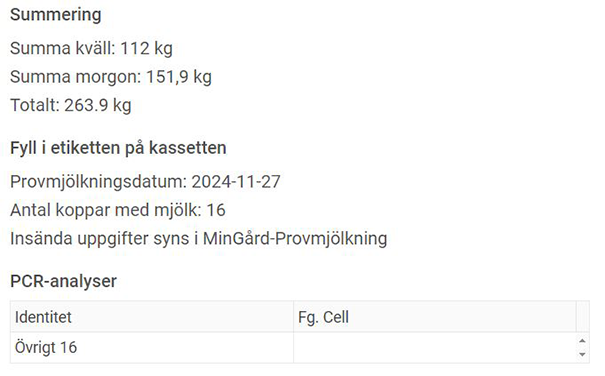Registrera i datorn
Så här gör du när du skapar och skriver ut din provmjölkningsrapport, sparar den, provmjölkar och sedan registrerar in mjölkmängderna i datorn.
Starta Provmjölkningsapp
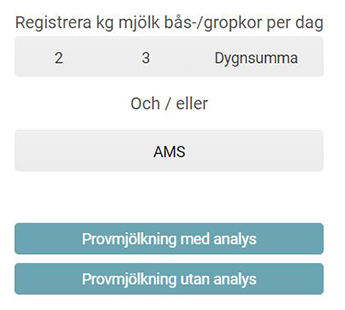
Börja med att ange hur provmjölkningen ska gå till, välj mellan:
- Antal registreringstillfällen per dag för manuellt mjölkade kor:
2 gånger: Morgon och kväll.
3 gånger: Morgon, middag och kväll.
Dygnssumma: Välj detta om du har överföring av mjölkmängder eller vill registrera en dygnssumma. - Robotbesättningar:
Markera alternativet AMS. - Provmjölkning:
Med analys: Om du tar ut mjölkprover.
Utan analys: Om du endast registrerar mjölkmängder.
Provmjölkning – provmjölkningsrapporten
Alla djur som förväntas vara med på provmjölkningen (inklusive sinkor, råmjölkskor och kor uttagna ur produktion) har laddats in i provmjölkningsrapporten.
- Automatisk mjölkregistrering:
– Om din anläggning har mjölkregistrering med automatisk överföring till Växa, är dygnssumman redan uträknad för varje ko.
– Beräkningen baseras på ett fyradygnsmedeltal enligt ICAR:s Guideline.
– Avkastningen kan redigeras om den är beräknad på felaktiga grunddata.
Rapporten underlättar både registrering och uppföljning av provmjölkningsdata.
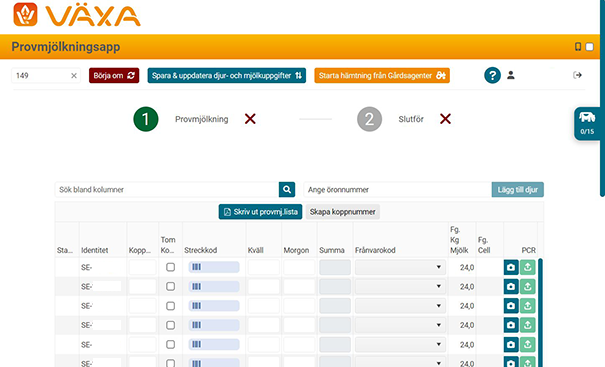
1. Förberedelse av provmjölkningsrapport
I steg 1 förbereder du din provmjölkningsrapport, med t ex koppnummer och kontrollerar att frånvarokoderna på djuren stämmer. Är sinlagda kor sin och har alla kalvningar registrerats så korna står som mjölkande? Därefter sparar du underlaget och skriver ut provmjölkningsrapporten. Sidan erbjuder flera funktioner för att underlätta arbetet.
I huvudmenyn högst upp till höger om ditt besättningsnummer finns:
- en knapp för att börja om, alla uppgifter du angivit raderas
- en knapp för att spara och uppdatera djur- och mjölkuppgifter
- en knapp som fungerar som en genväg ifall du använder Gårdsagenten och behöver uppdatera så att senaste mjölkningen kommer med i avkastningsberäkningarna
- om du har mjölköverföring visas datum på senast överförda mjölkmängden
Funktioner
Skapa koppnummer: Här kan du lägga till eller ta bort en koppnummerserie.
Sortera uppgifter: Genom att klicka på respektive kolumnrubrik kan du:
- Söka bland kolumner: Hitta specifika djur, streckkoder eller mjölkmängder.
- Ange öronnummer: Lägg till djur som saknas i listan.
- Skriv ut provmjölkningslista: Skapa en utskriftsbar lista.
- Ange frånvarokoder: Se nedan (tidigare kallad Diversekoder).
Frånvarokoder
Blank
Används om du vill ta bort en frånvarokod.
Sin
Om djuret inte redan är sinlagt vid skapandet av provmjölkningsrapporten, kan du göra det här, ange frånvarokoden och sinläggningsdatum. Uppgifterna sparas till nästa provmjölkning.
Sjuk
Använd denna kod om djuret är sjukt, brunstigt eller om mjölkavkastningen är felaktig av någon anledning. Kan kombineras med analysuttag och mjölkmängd. Analysresultatet redovisas i provmjölkningsrapporten.
Råmjölksperiod
Används om man vill analysera mjölk från en nykalvad ko (inom fyra dagar efter kalvning). Koden sätts av programmet om kalvning är inrapporterad.
Uttagen ur produktion (ersätter AMKO)
Ange frånvarokoden och datum då djuret togs ur produktion.
Mjölkas innan kalvning
För djur som mjölkas innan de hunnit kalva och man vill skicka in en analyskopp.
Djuret är utgången
Markera om djuret är utgången men ännu inte rapporterad ut ur besättningen. OBS! Detta ersätter inte en riktig utgångsrapportering.
Viktiga funktioner och anvisningar
Slutför och granska rapporten:
– Kontrollera att rapporten är korrekt.
– Klicka på "Spara & uppdatera djur- och mjölkuppgifter" längst upp på sidan för att spara ändringar och tillägg så att underlaget finns kvar när det är dags att registrera in mjölkuppgifter.
Utskrift av provmjölkningslista:
– Klicka på knappen "Skriv ut provmj.lista" ovanför provmjölkningsrapporten för att få en utskriftsbar version.
2. Registrera
När jobbet i ladugården är klart och det är dags att registrera.
Starta provmjölkningsappen.
Du kommer till en ruta ”Fortsätt provmjölkning” där du får välja om du vill:
- Fortsätta med underlaget som du tidigare sparat centralt hos Växa
- Påbörja en ny provmjölkning (allt tidigare material raderas och du börjar om)
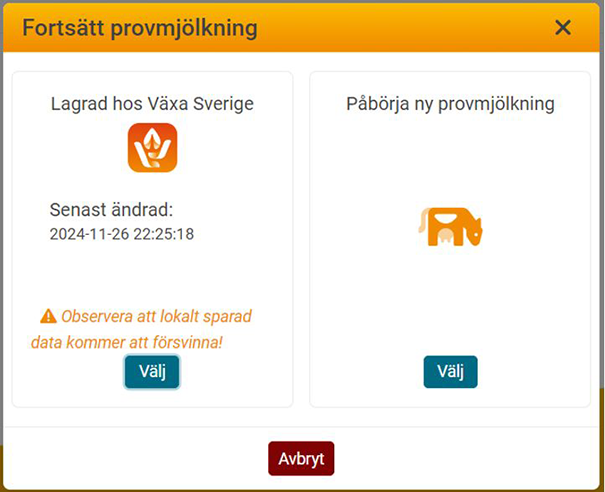
Registrera koppnummer/Streckkoder och mjölkmängder
 Tips!
Tips!
- Använd Tab-tangenten för att snabbt och enkelt navigera mellan kolumner och rader.
- Kommatecken sätts automatiskt om man skriver 3 siffror.
T ex: 093 blir 9,3 och 196 blir 19,6.
Tom kopp
- Markera rutan för att indikera att en provkopp är tom, på grund av t ex utspillt prov.
Streckkodsanvändning
- Klicka på streckkodsfältet eller den blå knappen med kamerasymbol i näst sista kolumnen för att komplettera alla djur med streckkoder.
- Streckkoder kan registreras med en streckkodsläsare eller datorns/mobilens kamera.
- OBS! Om du använder streckkoder måste alla djur i listan ha streckkod. Det går inte att blanda streckkoder och koppnummer.
PCR-tilläggsanalys
- Välj PCR-analys genom att klicka på den gröna knappen i kolumnen PCR.
Registreringen är klar när:
- Gröna markeringar med vita bockar visas framför samtliga kor i listan.
- En grön bock lyser högst upp på sidan, vilket indikerar att alla uppgifter har registrerats korrekt.
Kontrollera att dessa indikationer är synliga innan du går vidare till sista steget "Slutför". 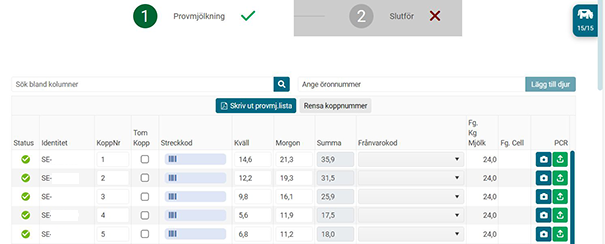
3. Slutför registreringen
När registreringen är klar, följ dessa steg för att slutföra och komplettera informationen:
Steg 1: Kontrollera provmjölkningsdatum
- Korrigera datum vid behov så att det motsvarar den dag provmjölkningen avslutades.
- Ett byte av provmjölkningsdatum kan innebära att djurlistan förändras och att uträknade avkastningar från överförda mjölkmängder, förändras.
- Byter man datum och det saknas överförda mjölkmängder för det nya provmjölkningsdatumet uppmanas man att uppdatera överföringen från gårdssystemet.
- Synka DeLaval-Sync eller uppdatera med en hämtning från Gårdsagenten. (En hämtning kan ta nån minut).
Steg 2: Fyll i starttider
- Ange starttider för varje mjölkning och när analysuttag gjordes.
Steg 3: Ange hemmaförbrukning för föregående kalendermånad
- Summera all mjölk som inte levererats till tanken, dvs:
– Karensmjölk
– Mjölk till kalvar (ej råmjölk)
– Utspilld mjölk
– Mjölk som försvunnit i diskning eller andra förluster
Steg 4: Registrera övriga provuttag
- Lägg till analyser för enskilda djur eller tankprov vid behov.
Dessa prover analyseras för:
– Fett
– Protein
– Celler
– Urea
Möjlighet finns att komplettera proverna med PCR-analys.
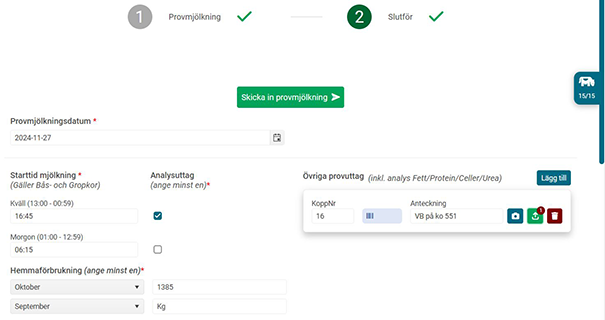
När alla steg är klara:
- Summering och etikettinformation:
– En sammanfattning av registreringen visas.
– Följ anvisningarna för hur etiketten ska fyllas i. - Skicka in:
– Klicka på knappen Skicka in provmjölkning för att skicka dina registrerade uppgifter.
Din provmjölkning är nu färdigbehandlad och inskickad!